如果遇到计算机蓝屏,通常可以使用重新安装系统的方法来解决该问题,但是如果计算机经常蓝屏并自动重启该怎么办?下面小编提供了解决方案供您参考。
1. win10蓝屏的原因
1.正常情况下,蓝屏主要是由驱动程序问题引起的。通过安全模式仅加载一些必要的系统文件和驱动程序,以便可以排除第三方软件或驱动程序的影响。

2.如果在安全模式下没有蓝屏或无限制地重新启动,则基本上可以判断为第三方软件或驱动程序的影响,我们可以逐个卸载它们以消除故障根源。
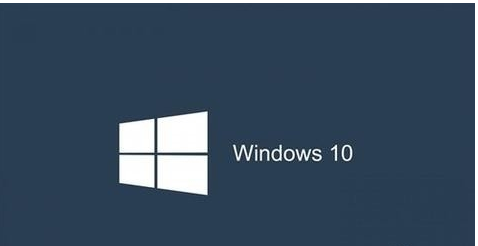
二,win10蓝屏解决方案
1.在“高级启动”中,依次打开“设置”,“更新”和“安全性”,然后单击“立即重新启动”。
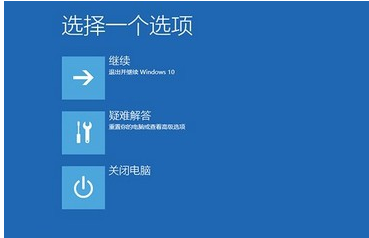
2.点击“疑难解答”
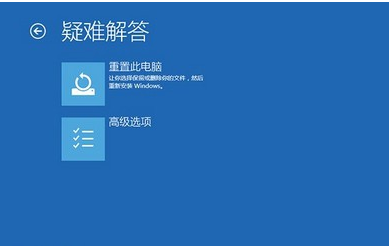
3.单击“高级选项”,然后单击“启动设置”
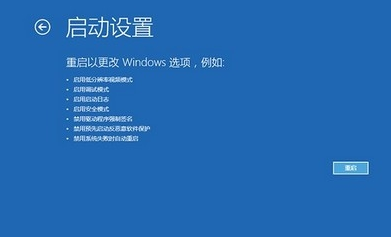
4.单击“重新启动”
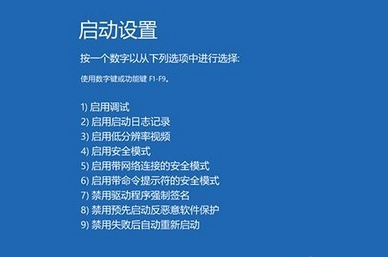
5.按F4进入安全模式,然后在开始按钮的右键单击菜单中选择“设备管理器”,然后找到显示适配器,然后右键单击以删除显卡驱动程序,然后重新启动计算机。
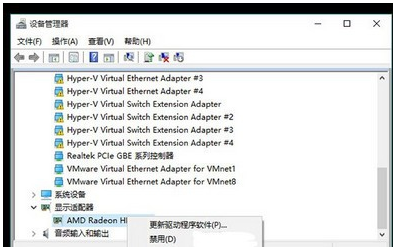
6.如果上述方法仍然显示蓝屏,建议您制作一个U盘启动盘,然后重新安装系统。
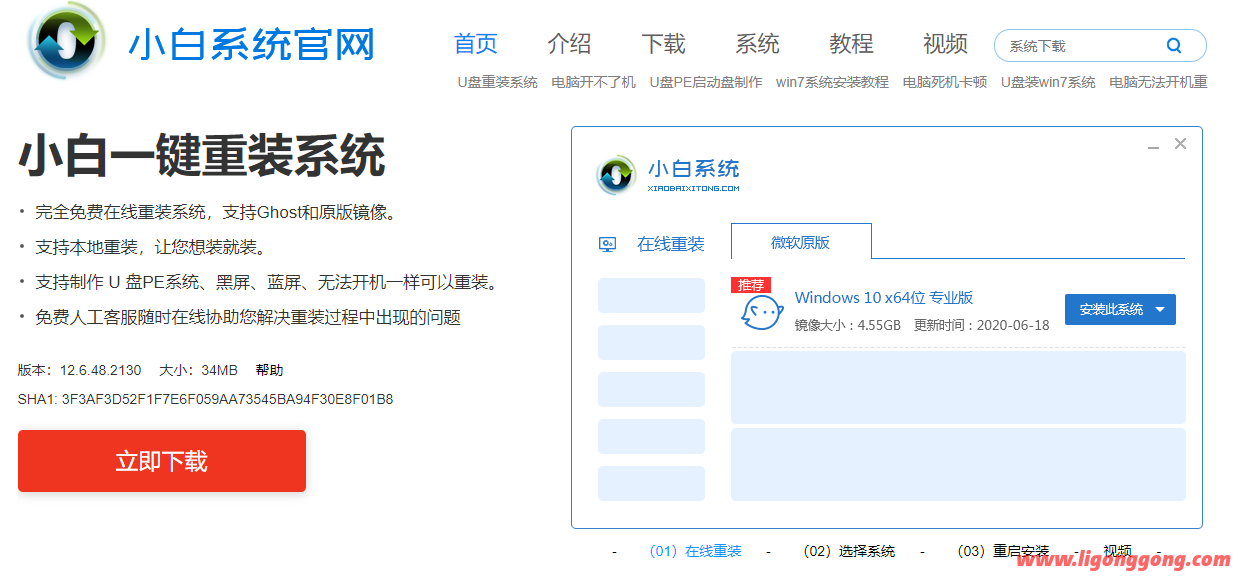
以上是win10蓝屏重启的解决方案。






评论前必须登录!
注册